Convertisseur vidéo Panasonic: Convertir du MTS/M2TS Panasonic en d'autre format
Par Pierre Dubois • 2025-08-21 11:33:39 • Solutions éprouvées
Vidéo de caméra
- 1. Importer vidéo de caméra sur Apps+
- 2. Lire vidéo de caméra sur appareils +
- 3. Convertir vidéo de caméra vers autres formats +
-
- 3.2 Convertir Panasonic MTS/M2TS vers Autre Format
- 3.3 Convertir MTS Files avec Handbrake
- 3.4 Convertir MTS en MPEG
- 3.5 Convertir MTS en MOV sur Mac
- 3.6 Convertir MTS en MOV sur Mac/Windows
- 3.10 Convertir M2TS/MTS with HandBrake
- 3.12 Convertir AVCHD en MP4
- 3.13 Convertir M2TS en MP4
- 3.14 Convertir MXF en MOV
- 3.15 Convertir VRO en MP4
- 3.16 Convertir MOD en MP4
- 3.17 Convertir MTS en Prores
- 3.18 Convertir VHS en Digital
- 3.19 Convertir 8mm Film en Digital
- 3.20 Convertir HDV Video
- 3.21 Convertir JVC Camcorder Vidéos sur Mac
- 3.23 Convertir MTS en iMovie
- 3.26 Convertir TS en MP4 en ligne
- 4. Convertisseurs pour vidéo de caméra +
-
- 4.1 Top 5 Gratuit En ligne MTS en MOV Convertisseur
- 4.2 Gratuit MTS Convertisseur
- 4.4 Sanyo Camcorder Convertisseur
- 4.5 Sony Camcorder Convertisseur
- 4.6 Top VHS Convertisseurs
- 4.7 Tod Convertisseur pour Mac
- 4.8 Free MOD Convertisseur
- 4.9 MOD Convertisseur pour Mac
- 4.10 M2T Convertisseur
- 4.13 TS Convertisseur pour Mac
- 5. Autres conseils & astuces +
-
- 5.1 Full Guide en Camera Video File Formats
- 5.2 Add Subtitles en M2TS
- 5.3 Transfer Vidéos de Camcorder en Ordinateur
- 5.4 Graver Vidéos de Camcorder en DVD
- 5.7 Connect Camcorder en Mac
- 5.8 Importer Sony Video en Mac
- 5.10 Meilleur JVC Camcorders
- 5.13 Meilleur Sony Video Camera
- 5.14 Top Sony Camcorders
- 5.15 Convertir MP4 en TS
- 5.16 Meilleures Caméras Vidéo 3D
- 5.17 Les 8 Meilleurs Caméscopes 4K en 2021
De nombreux caméscopes Panasonic enregistrent des vidéos au format MTS/M2TS. C'est par exemple le cas des Panasonic HDC-DX1, Panasonic HDC-SD10, Panasonic HDC-HS9/20/200/300/350 etc. Etant donné qu'il est difficile de lire, éditer ou partager ce format, la plupart des utilisateurs Panasonic doivent convertir des fichiers MTS/M2TS Panasonic dans d'autres formats pour les utiliser plus facilement. Cet article va vous présenter un convertisseur MTS Panasonic puissant et facile à utiliser (compatible avec le M2TS). Avec ce convertisseur, vous pourrez facilement convertir des fichiers MTS ou M2TS Panasonic en AVI, WMV, MP4, MOV, MPEG et vers n'importe quel autre format audio & vidéo.
Le nom de ce convertisseur est Wondershare Video Converter ou Wondershare Video Converter pour Mac . En seulement quelques clics, vous pourrez convertir vos fichiers Panasonic vers n'importe quel format de votre choix, avec une très haute qualité vidéo. En plus, ce logiciel dispose d'outils d'édition vidéo classiques comme le rognage, le découpage, la rotation, l'ajout de divers effets/filigranes/sous-titres, etc. Ces fonctionnalités seront très pratiques si vous voulez convertir les fichiers simplement pour les éditer dans un programme d'édition vidéo, car cela simplifiera grandement votre projet. En plus, si vous voulez convertir des fichiers M2TS/MTS pour les lire sur un appareil donné, ce logiciel sera votre meilleure option. Vous pourrez lire vos fichiers sur votre appareil avec les meilleurs effets de sortie, simplement en sélectionnant les préréglages fournis pour l'appareil en question. Vous n'aurez aucun autre réglage à faire.
Dans la suite, je vais vous montrer comment utiliser ce convertisseur M2TS Panasonic intelligent pour convertir des fichiers Panasonic, étape par étape. Avant de faire cela, vous devrez ajouter les fichiers MTS/M2TS de votre caméscope Panasonic vers votre ordinateur.
 Wondershare UniConverter
Wondershare UniConverter

Votre boite à outils vidéo complète
- Convertissez des vidéos dans plus de 1000 formats comme l'AVI, le MKV, le MOV, le MP4, etc.
- Convertissez des vidéos avec des préréglages optimisés pour presque tous les appareils.
- Une vitesse de conversion 30X plus élevée que celle des convertisseurs communs.
- Editez, améliorez & personnalisez vos vidéos.
- Gravez des vidéos sur DVD avec des modèles gratuits de menus DVD.
- Téléchargez ou enregistrez des vidéos depuis les sites de partage vidéo.
- La boite à outils polyvalente permet la résolution des problèmes de métadonnées, la création de GIF, la diffusion de vidéos sur une télévision, la conversion au format VR et la capture d'écran vidéo.
- OS compatibles : Windows 10/8/7/XP/Vista, macOS 10.10 ou versions ultérieures
Etapes à suivre pour convertir des fichiers M2TS/MTS Panasonic vers d'autres formats comme MP4/AVI/MOV:
Etape 1 Charger les vidéos MTS/M2TS Panasonic.
Cliquez sur le triangle inversé à côté du bouton Ajouter des fichiers et sélectionnez Ajouter depuis un Caméscope pour importer vos vidéos MTS/M2TS Panasonic dans le programme. Une fenêtre appparaîtra alors. Sélectionnez les fichiers que vous voulez convertir et cliquez sur Ajouter à la liste pour importer ces fichiers MTS/M2TS.
Note: Si nécessaire, vous pouvez renommer les fichiers, changer leur ordre, les prévisualiser en cliquant sur les miniatures des vidéos, ou même les combiner en un seul fichier.
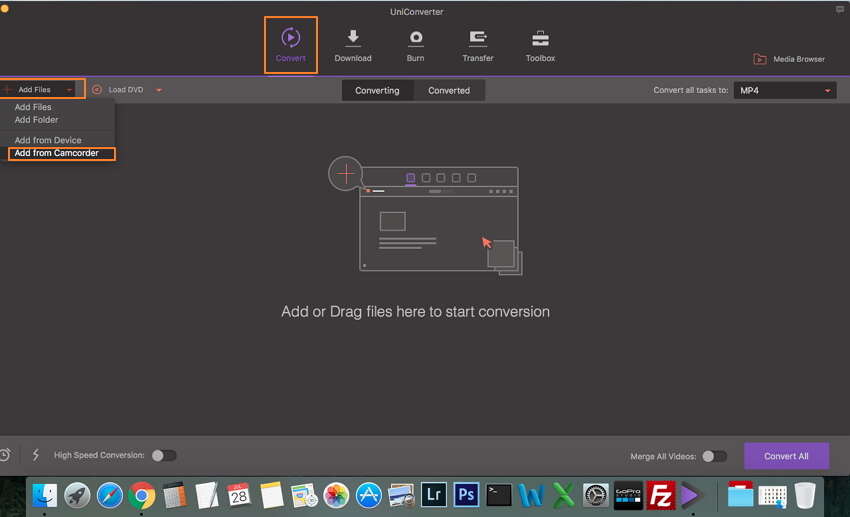
Etape 2 Choisissez un format ou appareil comme format de sortie, MOV par exemple.
Si vous voulez convertir des fichiers MTS/M2TS Panasonic dans un autre format, vous pouvez le sélectionner dans la liste des formats de sortie. Cependant, si vous convertissez les fichiers pour pouvoir les lire sur un appareil, vous pouvez directement sélectionner l'appareil comme format de sortie. Le format de sortie proposé pour l'appareil sera très certainement adapté à votre appareil.
Pour ouvrir la liste des formats de sortie, cliquez simplement sur le triangle inversé à côté de Convertir tous les fichiers en dans la section Format de Sortie, puis sélectionnez le format de votre choix dans Vidéo > la résolution ou sélectionnez l'onglet Appareils > la catégorie d'appareil > l'appareil.
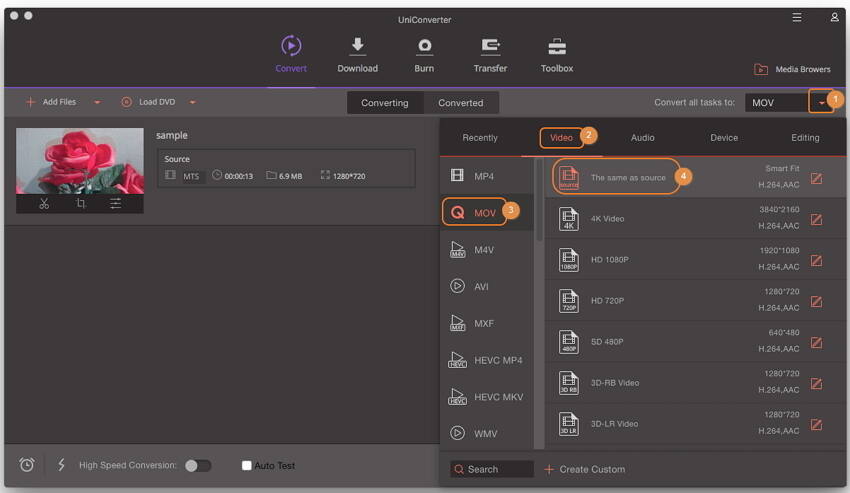
Etape 3 Editez vos fichiers vidéo (facultatif).
Ce logiciel pourra répondre à vos besoins basiques en termes d'édition vidéo. Vous pourrez par exemple découper, rogner, faire pivoter des vidéos, et ajouter des effets vidéo, des sous-titres etc. Cliquez simplement sur l'une des icônes d'édition sous les miniatures. Vous pourrez ensuite accéder à divers outils d'édition vidéo dans la fenêtre qui apparaîtra alors. Amusez-vous !

Etape 4 Lancer la conversion des fichiers MTS/M2TS Panasonic.
Lancez la conversion vidéo en cliquant sur le bouton Tout convertir dans le coin inférieur droit de la fenêtre du programme. A ce moment-là, vous pourrez voir la barre qui vous affichera la progression de la conversion. Une fois la conversion terminée, cliquez simplement sur l'onglet Convertis pour obtenir les fichiers de sortie.
Maintenant, vous pouvez lire, éditer ou partager librement vos fichiers MTS/M2TS Panasonic.
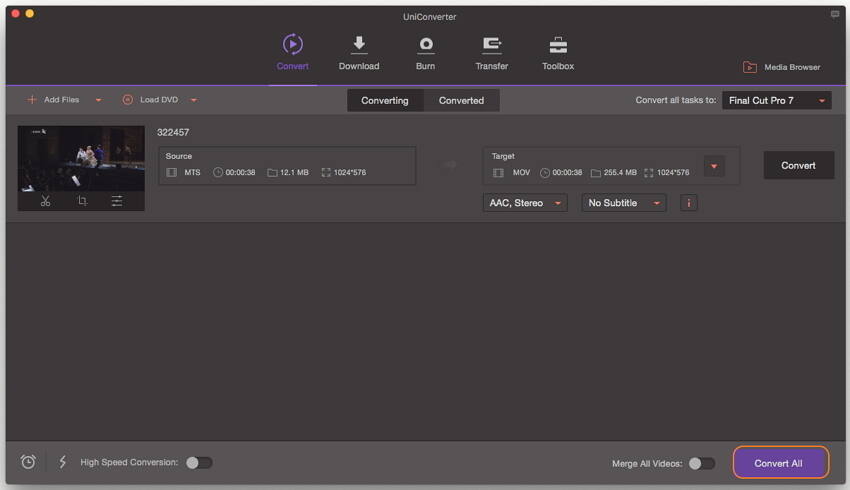
Pierre Dubois
staff Éditeur